Compound Annual Growth Rate, CAGR, er dit afkast for en investering over en bestemt periode.
At beregne CAGR i hånden er en ret involveret proces, så nedenfor vil vi gennemgå, hvordan du hurtigt kan beregne CAGR i Excel.
CAGR Excel-formel
Formlen til beregning af CAGR i Excel er:
=(Slutværdi/Begyndelsesværdi) ^ (1/Antal år) – 1
Ligningen bruger tre forskellige værdier:
- Slutværdi,hvilket er det beløb, du har efter perioden er gået.
- Begyndende værdi, hvilket er det beløb, du startede med.
- Antal år, som er det samlede antal år, der er gået.
Nedenfor gennemgår vi et eksempel på, hvordan man beregner CAGR for en femårig tidsramme i Excel ved hjælp af eksempeldatasættet vist nedenfor:

1. Identificer de tal, du vil bruge i din ligning. Ved at bruge eksempeldatasættet ovenfor,
- Slutværdien er 2143 (i celle B6).
- Startværdien er 1000 (i celle B2).
- Antallet af år er 5 (i celle A6).
2. Indtast dine værdier i formlen.
Excel tilbyder mange genveje, så du blot kan indtaste de celletal, der indeholder hver af dine værdier, i ligningen. Ved at bruge eksempeldatasættet ovenfor ville ligningen være
=(B6/B2) ^ (1/A6) – 1
Sådan ser det ud i mit Excel-ark:

Bemærk, at ligningen skifter farve, så den svarer til de celler, du bruger, så du kan se tilbage og kontrollere, at dine input er korrekte, før du kører ligningen.

Du kan også indtaste faktiske værdier i formlen i stedet for cellenumre. Så ville ligningen se sådan ud:
=(2143/1000) ^ (1/5) – 1
3. Når du har indtastet dine værdier, skal du klikke på enter og køre ligningen. Dit resultat vises i cellen, der indeholder ligningen, som vist på billedet nedenfor.

CAGR-formel i Excel som en procentdel
Dit standardresultat vil blive vist som en decimal. For at se det som en procentdel skal du højreklikke på den celle dit resultat er i, vælgeFormater celler og så Procenti dialogboksen.
Dit resultat vil blive konverteret til en procentdel, som vist på billedet nedenfor.

Lad os nu gennemgå en genvej til beregning af CAGR i Excel ved hjælp af Rate-funktionen.
Sådan beregnes CAGR ved hjælp af RATE-funktionen
RATE-funktionen hjælper dig med at beregne renten på en investering over en periode. Formlen til beregning af CAGR er:
=RATE(nper,, pv, fv)
- nperer det samlede antal perioder i den tidsramme, du måler for. Da du beregner årlig vækstrate, ville dette være 12.
- pver nutidsværdien af din investering (skal altid repræsenteres som negativ)
- fver fremtidig værdi.
Bemærk, at standard RATE-ligningen inkluderer flere variabler, men du behøver kun de tre ovenstående for at beregne din CAGR.
Lad os køre en ligning ved hjælp af eksempeltabellen nedenfor, hvor nperi er 12, pv er 100, og fv er 500.

1. I dit ark skal du vælge den celle, som du vil indeholde din CAGR. Jeg valgte celle B5.
2. Indtast RATE-formlen og indtast dine tal. Bemærk at dualtidskal du udtrykke din nuværende værdi som negativ, ellers modtager du en fejlmeddelelse.
Sådan ser min formel ud.
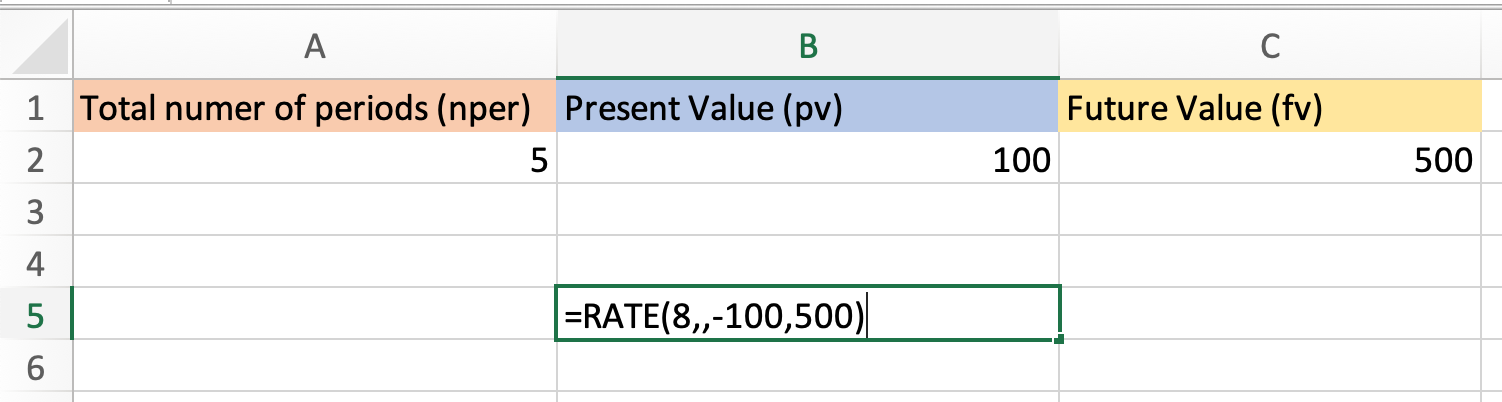 Bemærk, at du også blot kan indtaste de celletal, som dine værdier er i. Med min eksempeltabel ville formlen se sådan ud:
Bemærk, at du også blot kan indtaste de celletal, som dine værdier er i. Med min eksempeltabel ville formlen se sådan ud:
=HASTIGHED(A2;;-B2;C2)
3. Klik på enter og kør din ligning. Ved at bruge prøvedataene er min CAGR 14 %.
Nu ved du, hvordan du hurtigt og nemt beregner din CAGR i Excel, ingen håndberegninger påkrævet.
